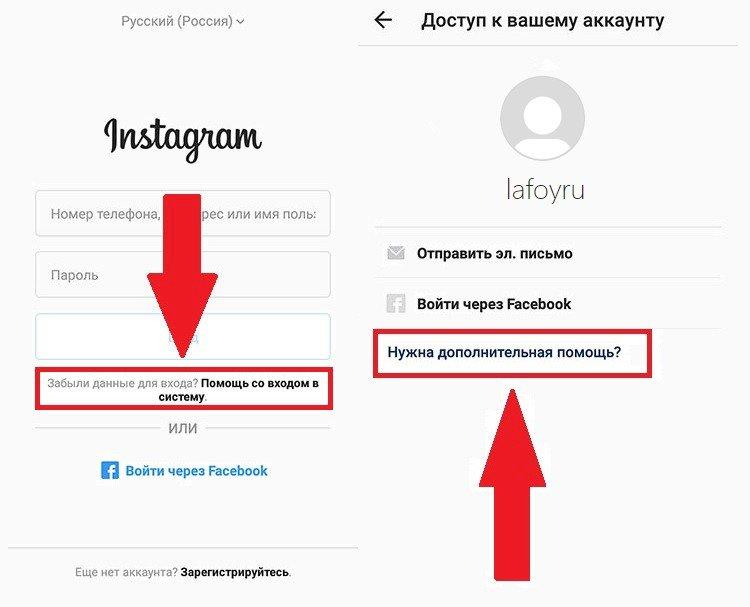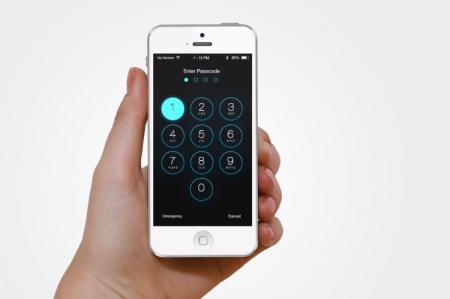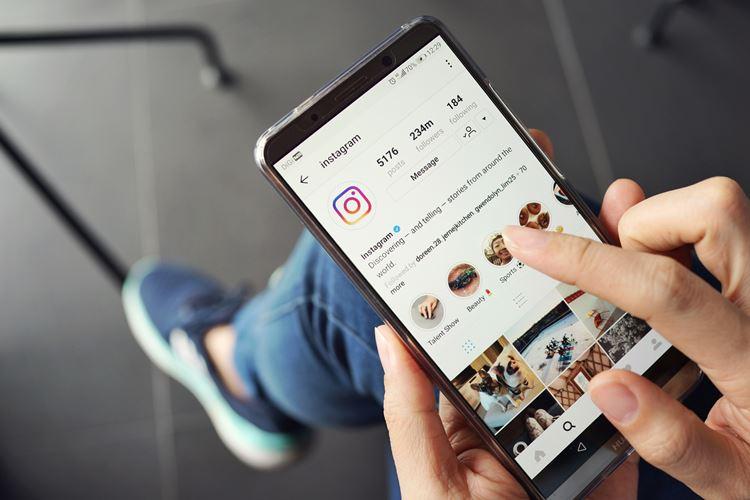
Ibland vill du starta ett nytt liv och glömma bort "spöken" i form av gamla sidor och profiler på sociala nätverk. Först nu är det ganska svårt att göra det - och det är ganska motiverat. Utvecklarna har tagit hand om att minimera riskerna för olyckor. Men svårt betyder inte "omöjligt", så här är en steg-för-steg-guide om hur du tar bort ett Instagram-konto!
Ta bort Instagram -sidan från datorn
Du kan helt radera din Instagram -sida bara via en webbläsare på din dator. För detta behöver du:
1. Följ länken https://instagram.com/accounts/remove/request/permanent/;
2. Logga in på din profil med ditt användarnamn och lösenord;
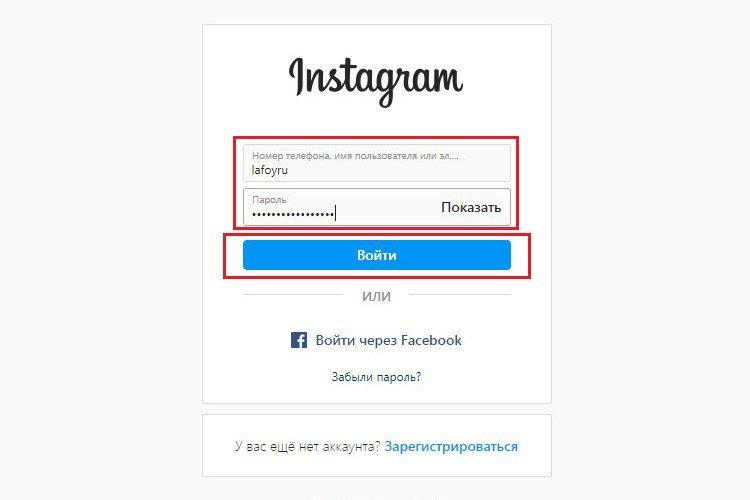
3. På sidan som öppnas väljer du en av anledningarna till radering - brist på intresse, upptagenhet, att ha ett andra konto, problem med reklam, problem vid lansering eller andra;
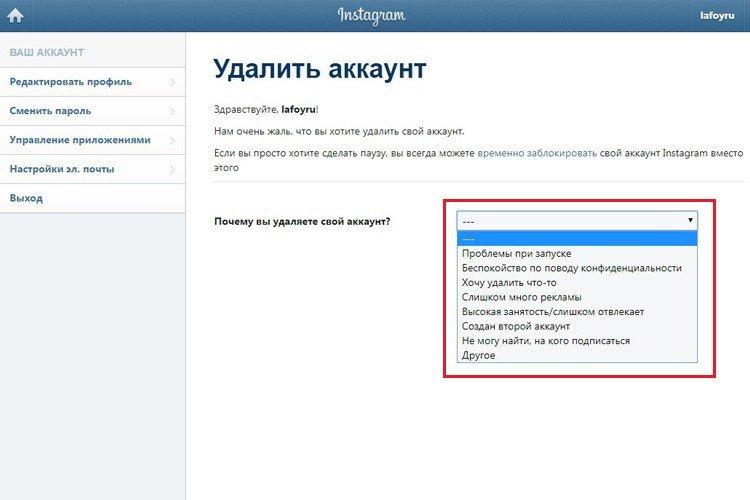
4. Bekräfta åtgärden genom att ange lösenordet igen och klicka på den röda knappen "Radera mitt konto permanent" nedan;
5. Nu raderas ditt Instagram -konto, foton, kommentarer, gillar och all annan data permanent.
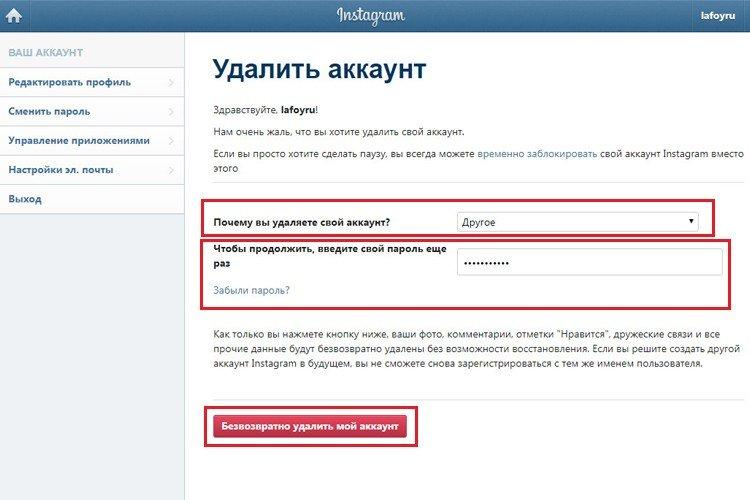
Så här tar du bort ett Instagram -konto från din telefon
Det är omöjligt att radera ditt Instagram -konto via mobilappen, men den goda nyheten är att en webbläsare på din telefon också fungerar. Därför kommer algoritmen för åtgärder att vara densamma som från en dator!
1. Öppna länken https://instagram.com/accounts/remove/request/permanent/ i telefonens webbläsare. Android eller iPhone du har - det spelar ingen roll;
2. Ange ditt användarnamn och lösenord från ditt Instagram -konto;
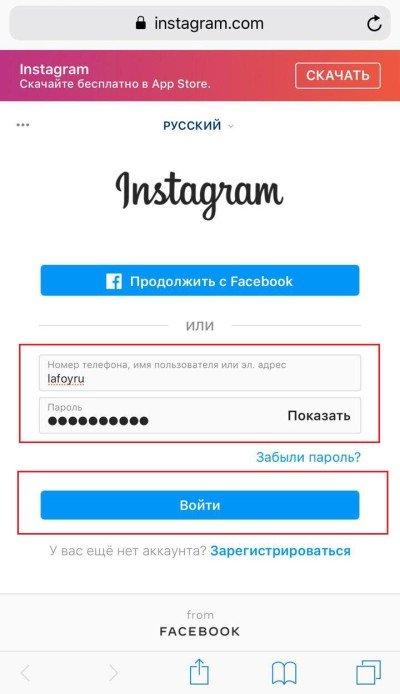
3. Välj orsaken till radering. Du behöver inte skriva goda skäl eller på allvar förklara dina avsikter - det här är bara en formalitet för utvecklarstatistik;
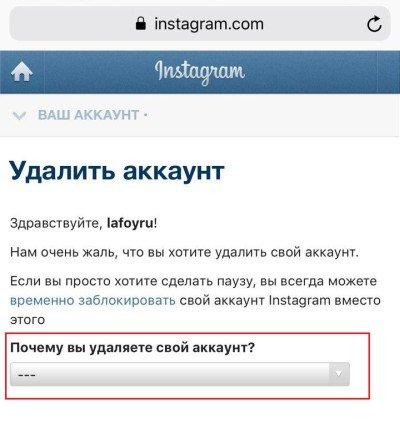
4. Bekräfta ditt lösenord igen och klicka på den stora knappen "Ta bort mitt konto permanent". Då kommer systemet att göra allt på egen hand, och du kan omedelbart ta bort programmet från din telefon.
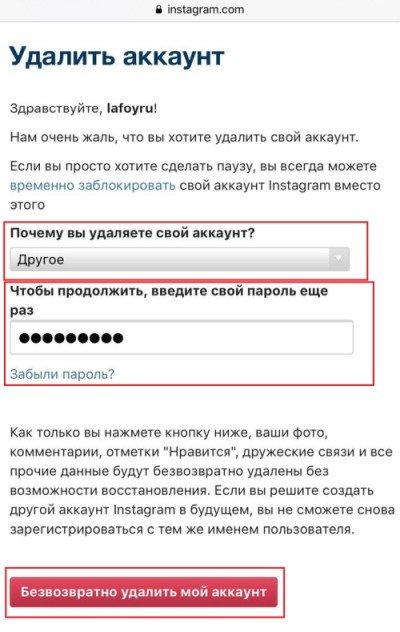
Så här raderar du tillfälligt ditt Instagram -konto
Vilken sida som helst på Instagram kan stängas och då kan de som inte prenumererar inte se den. Det är väldigt enkelt att göra: "Inställningar" - "Sekretess och säkerhet" - "Privat konto". Men det kommer fortfarande att finnas, avataren och allmän information är synlig, och du kan hitta profilen genom att söka.
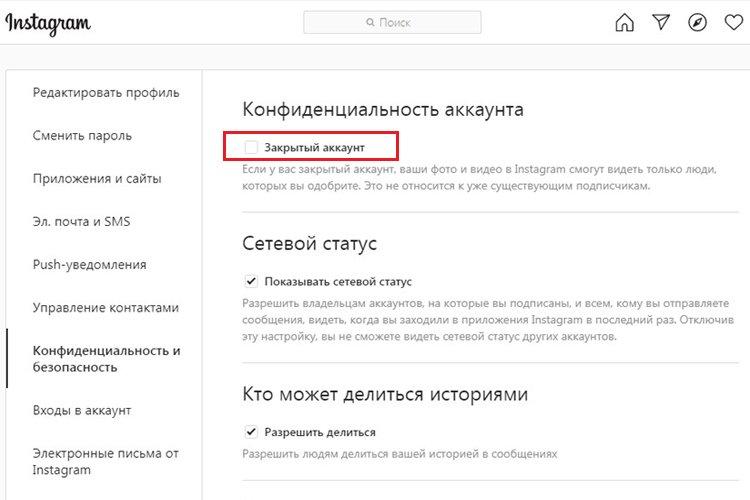
Om du behöver dölja ditt konto helt, men du inte planerar att bli av med det, finns det en tillfällig blockering. I praktiken ser det ut som om profilen aldrig funnits. Du kan inte hittas ens genom sökningen, om personen inte har signerats tidigare. Till skillnad från ett helt stängt konto kommer varken information eller en avatar att synas på detta sätt.
1. Logga in på din Instagram -profil från din dator eller telefonbläddrare;
2. Klicka på knappen "Redigera profil";
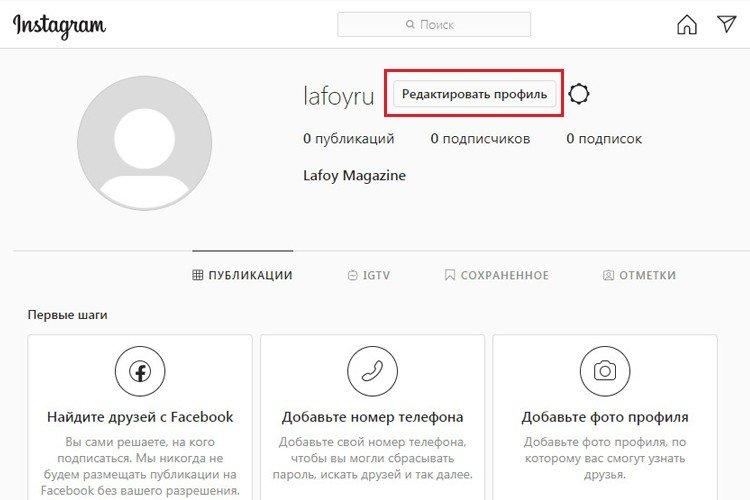
3. På sidan som öppnas - i det nedre högra hörnet, klicka på den blå länken "Inaktivera mitt konto tillfälligt";
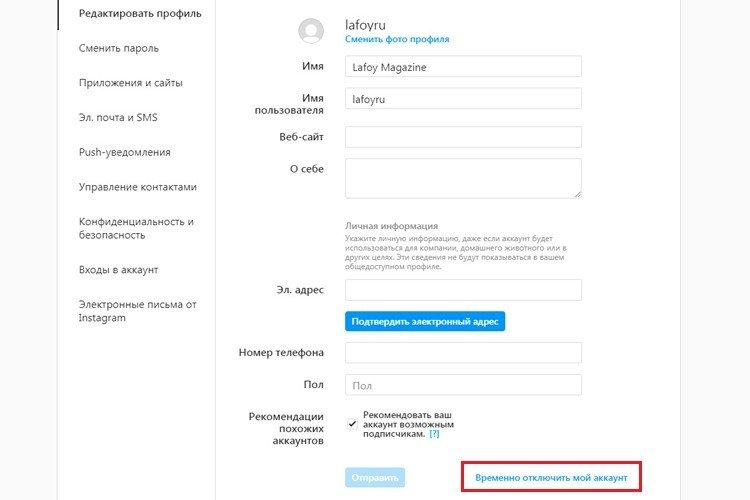
4. Ange orsaken till radering, ange lösenordet igen och bekräfta åtgärden. Redo!
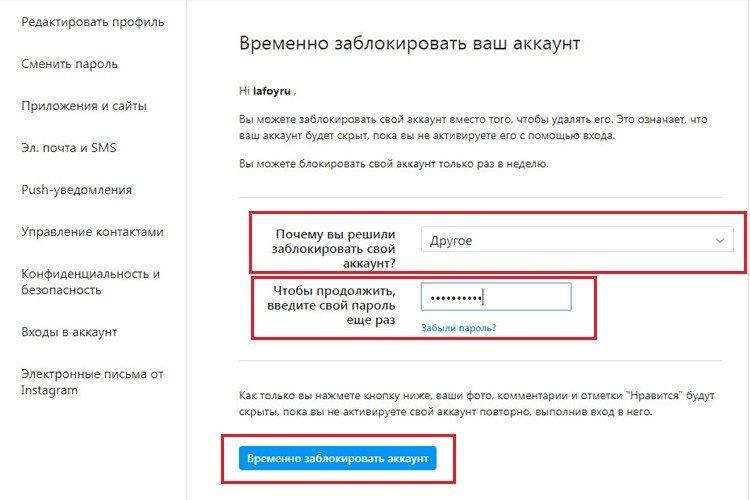
Hur man återställer ett raderat Instagram -konto
Tänk på att du inte kommer att kunna återställa ett Instagram -konto som har raderats för alltid, oavsett hur mycket du skriver till teknisk support senare. Det blir lättare att skapa en ny sida från grunden!
Och vid tillfällig avstängning - innan du blockerar, se till att du kommer ihåg ditt Instagram -användarnamn och lösenord. För att återställa det räcker det bara att logga in på din profil igen från webbläsaren eller genom programmet. Om detta misslyckas, återställ ditt lösenord och återställ inloggningen via e -post eller Facebook.